Photoshop иногда не сохраняет изображения, что вызывает неудобства. Эта статья поможет вам выяснить причину и как ее исправить, чтобы вы могли продолжать творить без проблем!
 |
Photoshop — мощный инструмент для редактирования фотографий, но иногда вы можете столкнуться с ошибками, которые не позволяют вам сохранять фотографии, тратя время и усилия. Так почему же возникает эта ошибка и как ее исправить? Эта статья поможет вам узнать причины и решения, чтобы вы могли продолжать творить без перерыва!
Простое руководство по освобождению оперативной памяти
Освобождение оперативной памяти важно для исправления ошибки сохранения изображения в Photoshop. При работе с большими файлами изображений или сложных правках Photoshop требуется много оперативной памяти для эффективной обработки данных.
Если у вас недостаточно оперативной памяти, у Photoshop могут возникнуть проблемы с временным сохранением изменений, что может привести к ошибкам при сохранении изображения. Освобождение оперативной памяти освободит место для Photoshop, что сделает сохранение файлов более плавным и сократит количество ошибок.
 |
При работе с большими файлами в Photoshop ошибка невозможности сохранения часто возникает из-за нехватки оперативной памяти. Чтобы исправить это, вам нужно освободить оперативную память, очистив кэш буфера обмена , историю, видео или все сразу. Откройте Photoshop , перейдите в Edit > выберите Purge > затем нажмите All . Затем попробуйте сохранить файл еще раз, чтобы проверить, была ли исправлена ошибка!
 |
Инструкция по увеличению оперативной памяти для Photoshop
Увеличение оперативной памяти для Photoshop — эффективный способ исправить ошибку невозможности сохранения изображений. При работе с большими файлами изображений или выполнении нескольких задач Photoshop требуется много оперативной памяти для обработки данных. Если оперативной памяти недостаточно, программе будет сложно сохранять временную информацию, что приведет к ошибке невозможности сохранения изображений.
Увеличение оперативной памяти дает Photoshop больше места для работы, что делает его работу более плавной и снижает вероятность ошибок при сохранении изображений. Если вы попробовали вышеуказанное решение и у вас все еще возникают проблемы, выполните следующие действия, чтобы увеличить оперативную память Photoshop.
 |
Шаг 1: Откройте Photoshop > Перейдите в меню «Редактирование» > Выберите «Настройки» > Затем выберите «Производительность».
 |
Шаг 2: Переместите ползунок на нужный уровень, но лучше не превышать 80%, чтобы компьютер все еще работал стабильно. Нажмите «ОК», чтобы сохранить изменения. Затем попробуйте сохранить файл дизайна для проверки.
 |
Инструкции по включению совместимости с большими файлами
Включение формата больших документов (LDF) в Photoshop помогает обрабатывать файлы, превышающие лимит в 2 ГБ. При работе со сложными проектами, большим количеством слоев или изображениями с высоким разрешением размеры файлов могут превышать этот лимит. Без включения LDF у Photoshop могут возникнуть трудности с управлением памятью, что приведет к ошибкам при сохранении файлов.
 |
Включение функции Large Document Format в Photoshop помогает программе обрабатывать большие проекты, гарантируя, что вы сможете сохранить свою работу без ошибок. Если ваш файл больше 2 ГБ или 4 ГБ и эта функция не включена, есть большая вероятность, что файл не будет сохранен.
Шаг 1: Чтобы включить эту функцию, сначала откройте Photoshop > Перейдите в меню «Правка» > Выберите «Настройки» > Затем нажмите «Обработка файлов».
 |
Шаг 2 : В разделе «Совместимость файлов» установите флажок «Максимальная совместимость файлов PSD и PSB», затем выберите «Спросить» и нажмите «ОК» для завершения.
 |
Выше приведены некоторые ошибки и решения, с которыми я столкнулся. Надеюсь, вы быстро решите ошибку невозможности сохранения изображений в Photoshop. Если статья полезна, пожалуйста, поставьте лайк и поделитесь. Спасибо за прочтение статьи!
Источник: https://baoquocte.vn/3-ways-to-fix-the-error-of-saving-photoshop-in-photoshop-don-gian-284255.html




















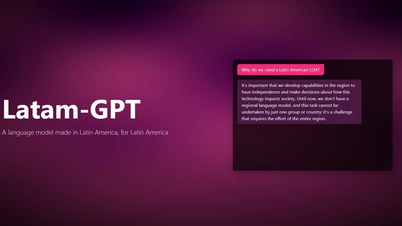















































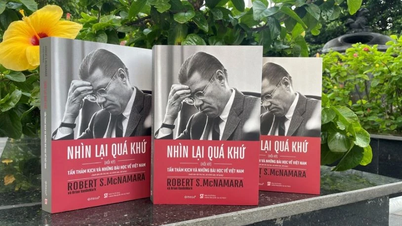










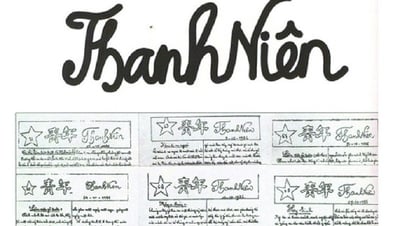





















Комментарий (0)